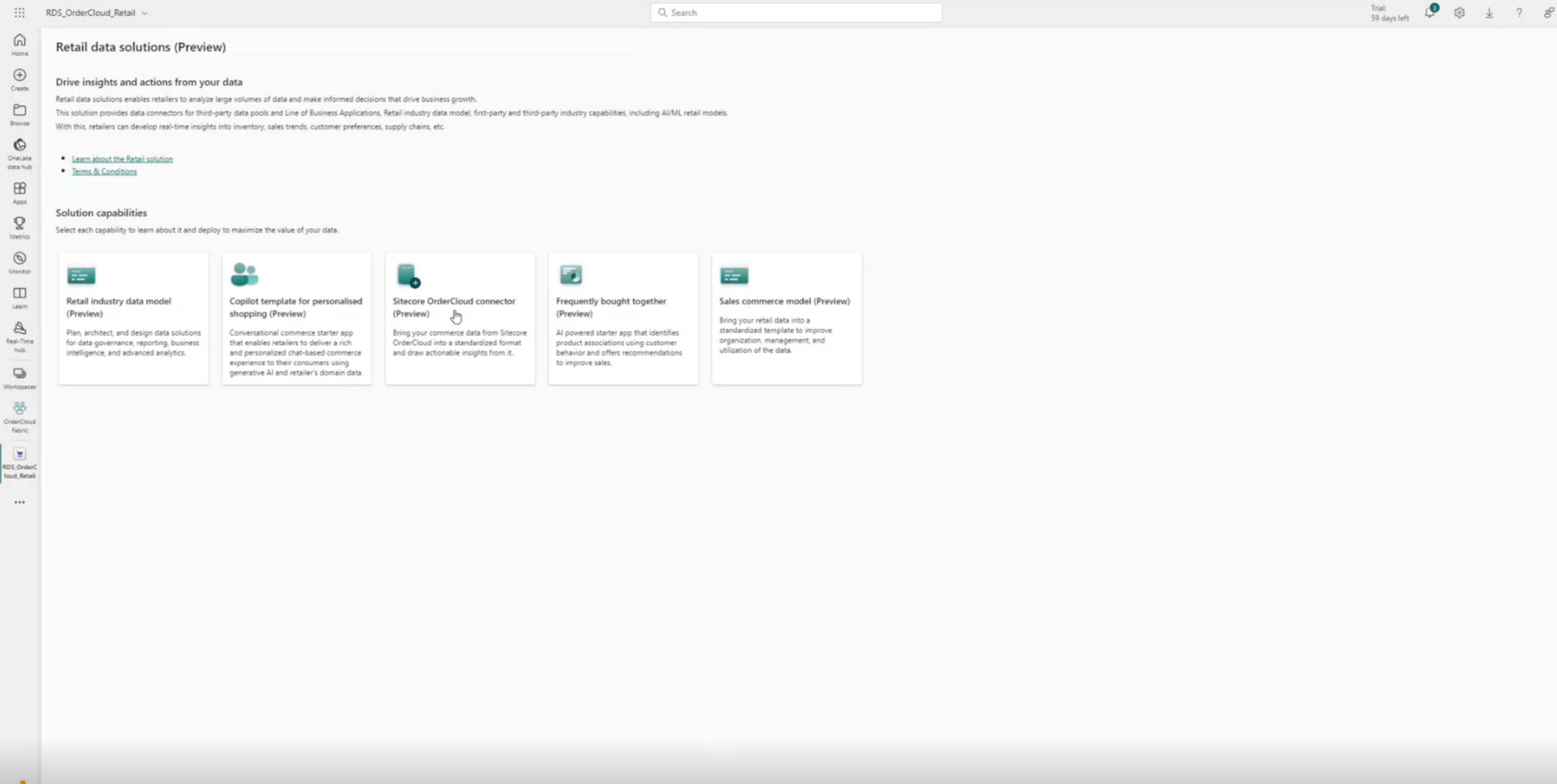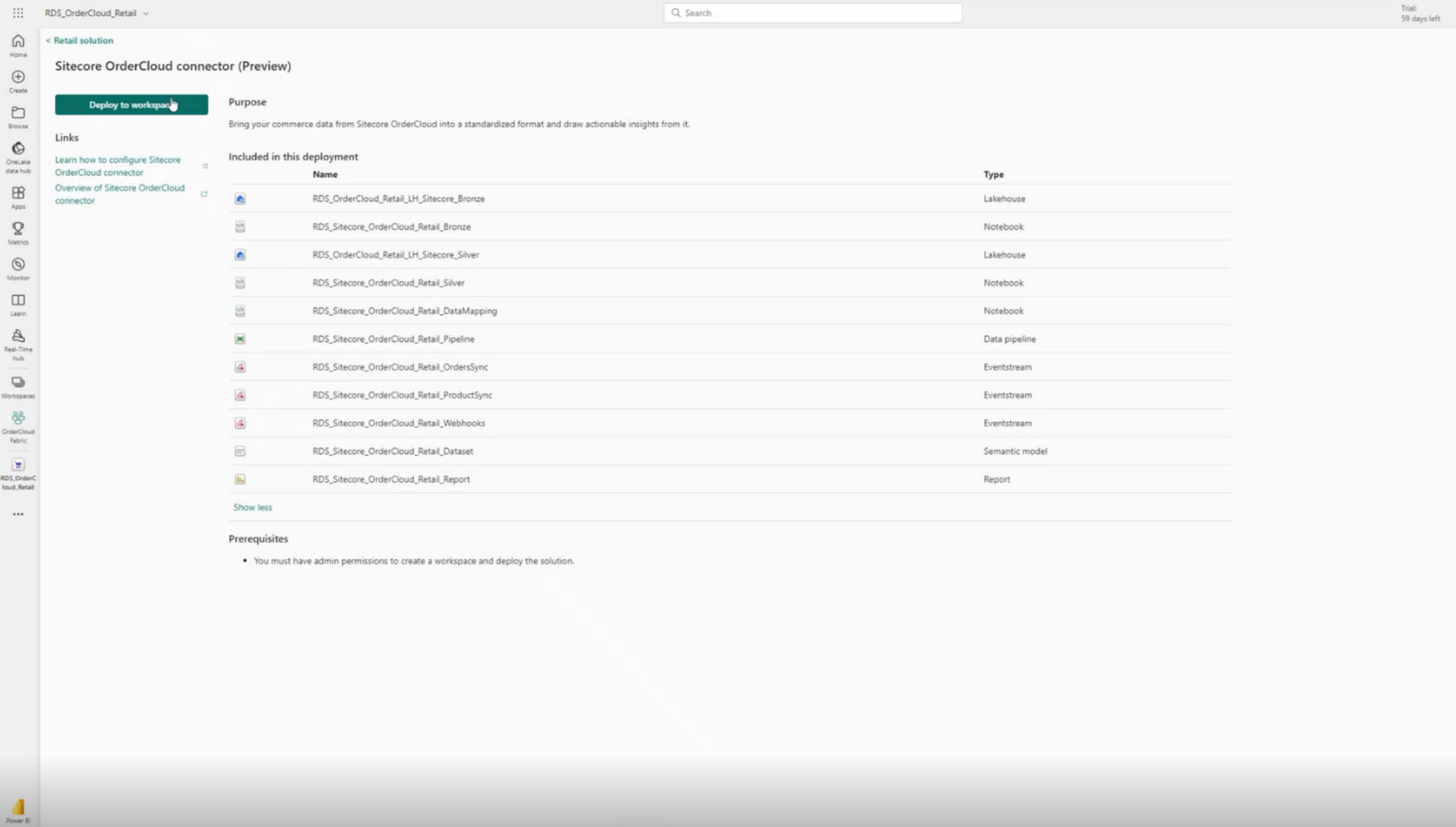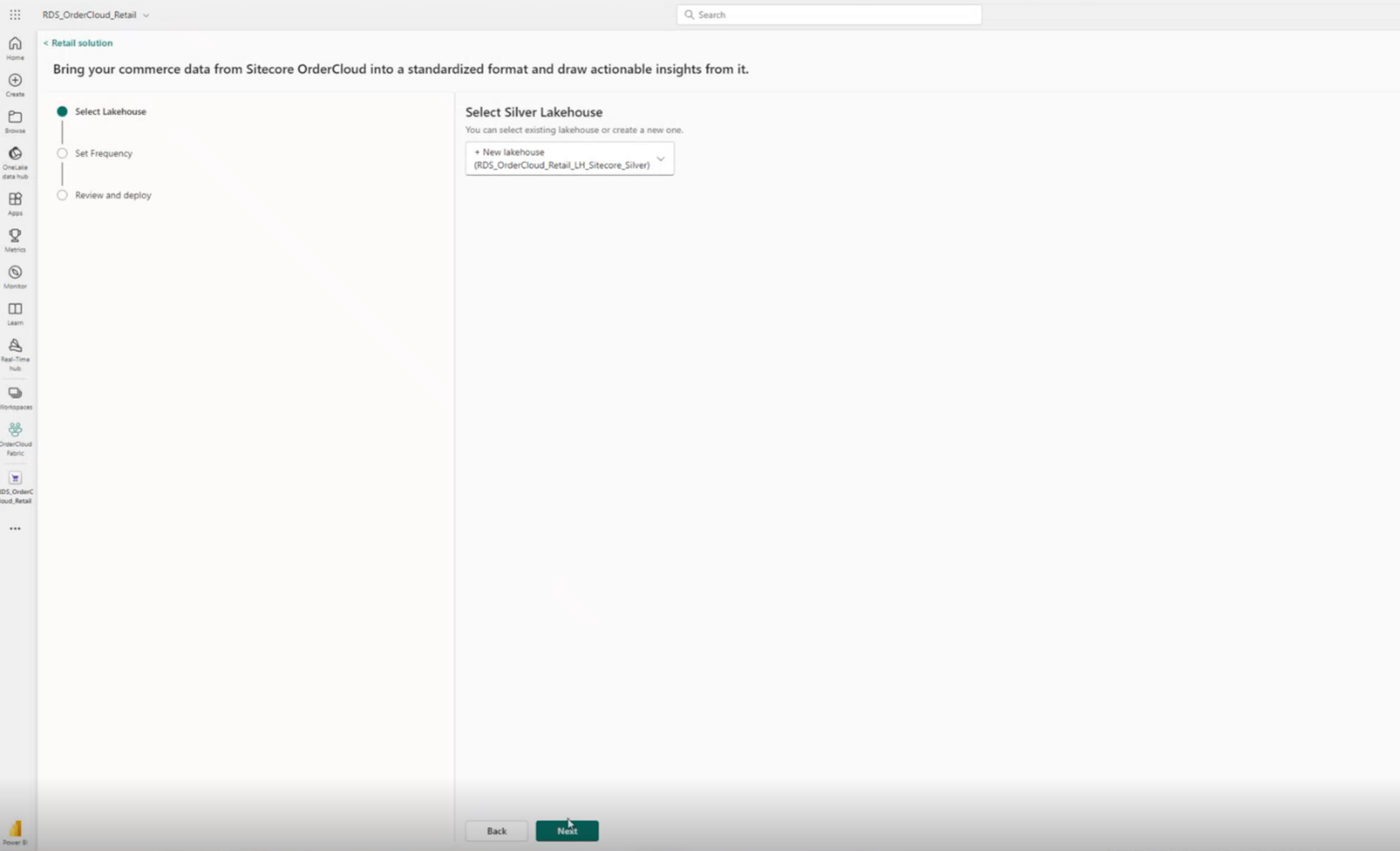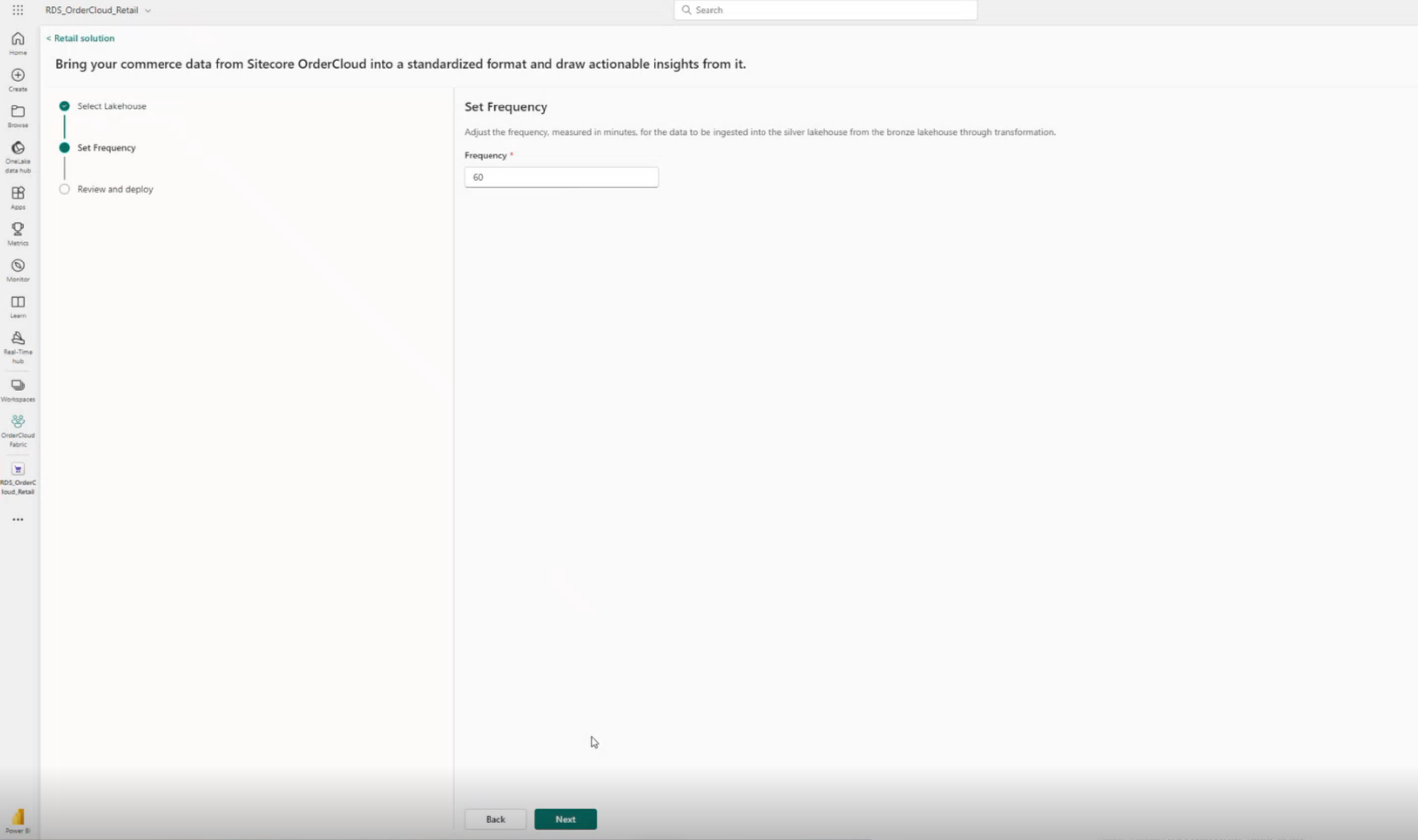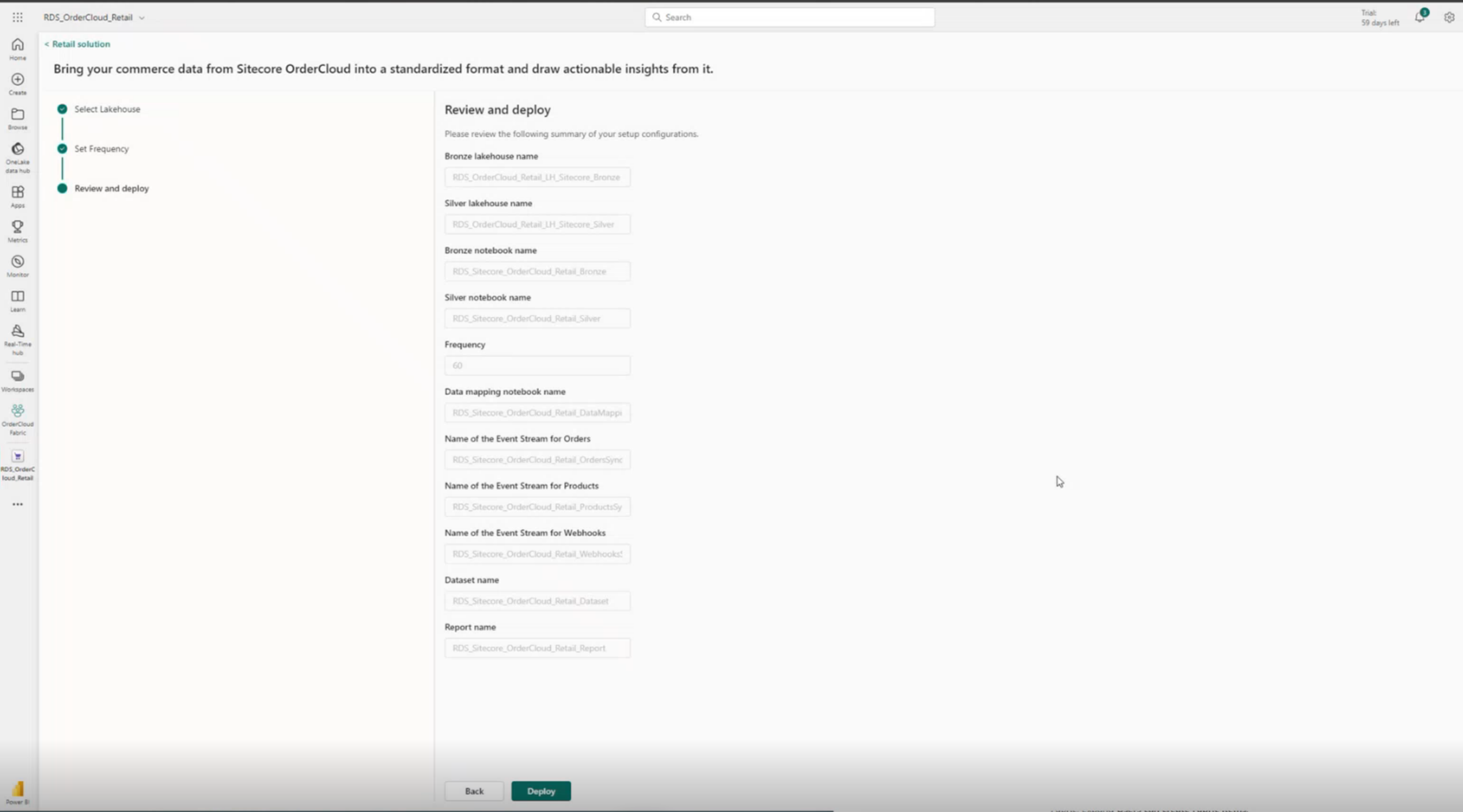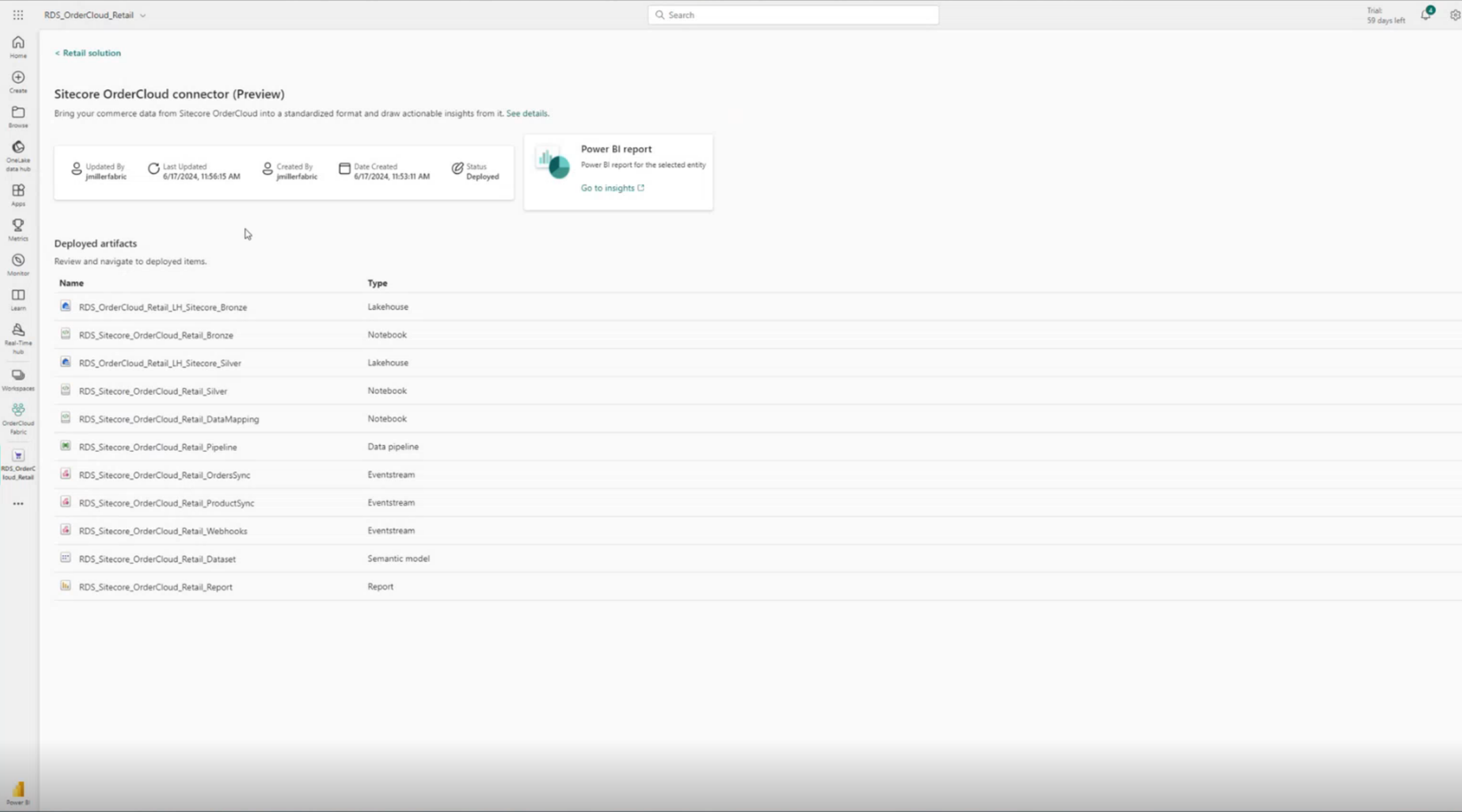Implantar conector do Sitecore OrderCloud (versão preliminar)
Importante
Algumas ou todas estas funcionalidades estão disponíveis como parte de uma versão preliminar. O conteúdo e a funcionalidade estão sujeitos a alterações.
O conector do Sitecore OrderCloud, um dos principais recursos das Soluções de dados do Retail, oferece uma plataforma rápida e confiável para colocar seus dados comerciais no esquema padrão do setor do Microsoft Retail. O conector realiza a transformação e orquestração com base nos dados do Sitecore OrderCloud para se alinhar ao esquema padrão do setor do Microsoft Retail.
Pré-requisitos
Você deve ter habilitado as soluções de Dados do Retail e criado um espaço de trabalho.
Você precisa da permissão de Administrador do Fabric (Colaborador do Espaço de Trabalho) para implantar o conector no Fabric. Você também precisará da permissão Administrator do Sitecore OrderCloud (criador da configuração de entrega no Marketplace) para definir a respectiva configuração de entrega no Marketplace correspondente no console do Sitecore OrderCloud.
Implantar o conector do Sitecore OrderCloud
Para implantar o conector do Sitecore OrderCloud, siga estas etapas:
Acesse a home page da solução Retail. Você vê uma lista de blocos para recursos de solução diferentes. Selecione Conector do Sitecore OrderCloud.
Você vê a página de detalhes do aplicativo. Revise a tela de implantação, que exibe os itens incluídos na implantação. Selecione Implantar no espaço de trabalho. Esta etapa inicia o processo de implantação para implantar o conector do Sitecore OrderCloud em seu locatário.
Selecione o espaço de trabalho em que você deseja implantar o modelo de dados do setor de varejo. Você pode selecionar um lakehouse Prata existente ou criar um. Selecione Avançar.
Insira a frequência para a ingestão dos dados no lakehouse prata. Embora os dados sejam transferidos quase em tempo real para o lakehouse bronze após atualizações de eventos no Sitecore OrderCloud, a frequência definida aqui ditará o movimento dos dados do lakehouse bronze para o lakehouse prata. Selecione Avançar.
A tela de resumo da implantação apresenta uma visão geral dos componentes a serem implantados. Revise o resumo para garantir que todos os componentes necessários estejam incluídos. Selecione Implantar para iniciar a implantação.
Siga as instruções na tela para concluir a implantação do modelo Frequentemente comprados juntos.
A tela de implantação concluída mostra a implantação com êxito do produto. Selecione Gerenciar capacidade para gerenciar a instalação.
A página de artefatos implantados será aberta e você poderá exibir os detalhes dos artefatos instalados como parte do conector do Sitecore OrderCloud. Você também vê algumas métricas importantes, como modificação de, data da última atualização etc.
É possível selecionar qualquer um dos artefatos implantados da solução implantada para abrir o artefato na interface do usuário do Fabric.